- Тест швидкості інтернету
- Турбо-режим
- Зниження якості відео
- Очищення інформації про роботу в мережі
- Дефрагментація диска
Якщо ви помітили, що ваш веб-оглядач став працювати трохи повільніше, ніж відразу після його установки, вам буде корисно дізнатися, як можна прискорити свій Яндекс-браузер. На його роботу може впливати безліч різних параметрів, наприклад: швидкість інтернету від провайдера, скачування файлів за допомогою торрент-трекерів, внутрішні помилки в файлах історії, cookies та cache, високий ступінь фрагментації жорсткого диска, велика кількість встановлених плагінів і ряд інших причин. У даній статті розглянуто кілька простих способів збільшити швидкість Яндекс-браузера.
Тест швидкості інтернету
Ширина надається інтернет-провайдером каналу безпосередньо впливає на роботу оглядачів. Якщо з якоїсь причини швидкість підключення до мережі впала - браузер буде відкривати сторінки набагато повільніше. Для того щоб продіагностувати подібну проблему, користувачі можуть зробити спеціальний спід-тест.
Найбільш поширеним сервісом для перевірки якості з'єднання є SpeedTest by Ookla. Сервіс абсолютно безкоштовний і доступний кожному користувачеві. Вам потрібно перейти за адресою http://www.speedtest.net/ru/ і клікнути на кнопку «Почати перевірку». Перед початком тесту потрібно призупинити завантаження файлів, онлайн-відтворення медіа контенту, вимкнути ігри, що вимагають вихід в інтернет.
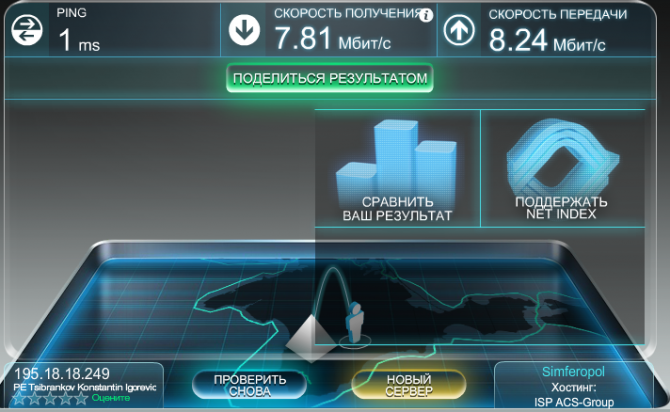
Якщо отриманий результат більше ніж на 10 мегабіт в секунду відрізняється від вашого тарифу, рекомендується зв'язатися з оператором технічної підтримки і залишити заявку про проблему.
Турбо-режим
Розробники Яндекс-браузера створили спеціальний інструмент, за допомогою якого можна прискорити програму при повільному підключенні до інтернету. Ця функція називається Турбо-режимом. Для того щоб включити його, вам буде потрібно:
- Запустити браузер від Yandex.
- Викликати панель швидкого доступу, скориставшись спеціальною кнопкою, розташованої у верхньому рядку окра, лівіше від значків управління.
- У меню, вибрати опцію «Налаштування» ( «Settings»).
- Прокрутіть сторінку до кінця і знайдіть розділ з назвою «Турбо» ( «Turbo»).
- Встановіть позначку навпроти пункту «Завжди включати» ( «Always on») або «Автоматично активувати при низькій швидкості підключення» ( «Automatically enable for low connection speeds»).
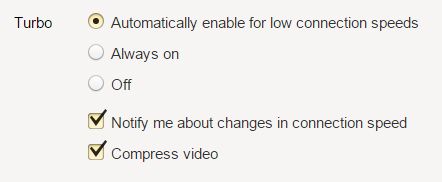
- Ви також можете встановити галку біля опції «Стискати відео» ( «Compress video»), щоб додатково збільшити швидкість відтворення відео онлайн.
- Перезапустіть браузер, щоб нові конфігурації вступили в силу.
Тепер при падінні якості з'єднання ви зможете побачити спеціальний значок «Прискорення» у вигляді синьої ракети праворуч від рядка адресації.
Зниження якості відео
Якщо ви хочете подивитися якісь відеоролики або фільми в онлайні, а швидкість інтернету залишається бажати кращого, ви можете трохи зменшити якість відеоматеріалу, щоб він завантажувався швидше. Наприклад, якщо ви дивитеся ролик в YouTube, вам потрібно клікнути по значку у вигляді зубчастого колеса під прогрес-баром. Клацніть по опції «Якість» і виберіть необхідний дозвіл.
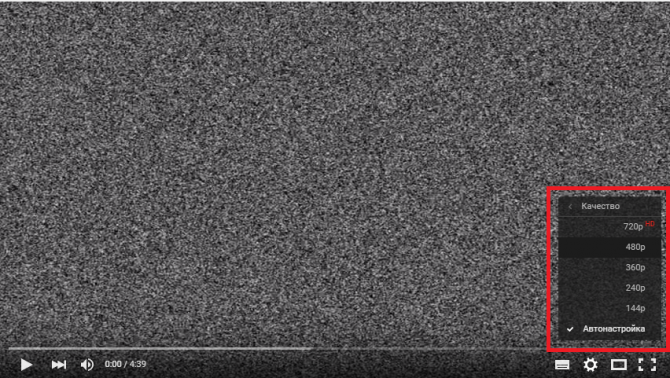
При повільному інтернеті не рекомендується вибирати HD або FullHD якість - знизьте його до 480 або 320 точок. Таким чином, ви зменшите кількість даних при завантаженні, і ваш оглядач буде встигати їх завантажувати швидше, ніж вони відтворюються на персональному комп'ютері.
Очищення інформації про роботу в мережі
Під час веб-серфінгу в базі вашого оглядача зберігається досить велика кількість даних - куки з різних сайтів, історія переглянутих сторінок, логіни і паролі, а також кеш. Якщо подібної інформації накопичується занадто багато - це може привести до зниження продуктивності програми. Якщо ви хочете збільшити якість роботи браузера, рекомендується періодично чистити особисті дані.
Щоб видалити збережені службові дані, пройдіть кілька описаних в даній інструкції кроків:
- Викличте панель управління Yandex.
- Наведіть курсор на розділ меню «Історія» ( «History»).
- Відкрийте сервіс «Диспетчер» ( «Manager») в випадаючому меню. Ви також можете використовувати поєднання кнопок H + Control для цього.
- У правій частині вікна розташовується кнопка «Очистити» ( «Clear»). Натисніть на неї.
- Виберіть час, за яке ви бажаєте видалити інформацію. Рекомендується вказати останній пункт «За весь час» ( «The beginning of time»).
- Відзначте галками пункти «Історія відвідувань» ( «Browsing History»), «Кукі» ( «Cookies») і «Кеш» ( «Cache»).
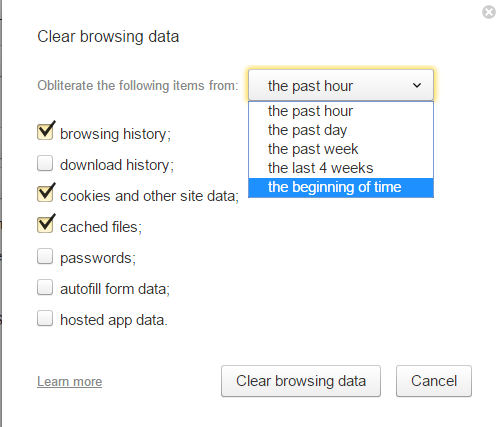
- Натисніть «Очистити» ( «Clear»).
Дефрагментація диска
Також користувачам рекомендується провести операцію, яка називається дефрагментація. Вона здатна трохи збільшити швидкість роботи жорсткого диска, а також всіх встановлених на нього програм.
- Відкрийте Провідник Віндовс за допомогою значка Мій комп'ютер.
- ПКМ клацніть по значку диска, на якому знаходиться ваш Яндекс-браузер.
- Виберіть «Властивості».
- Перейдіть в розділ «Сервіс».
- Клацніть по кнопці «Дефрагментація».
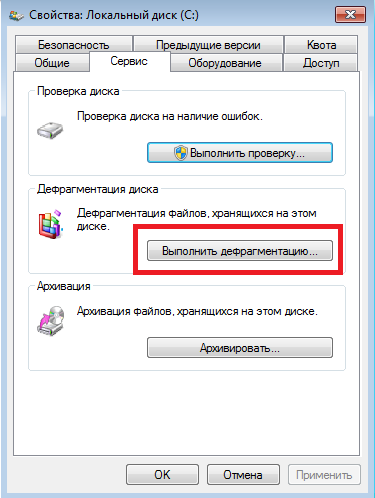
- Підтвердіть дію.



